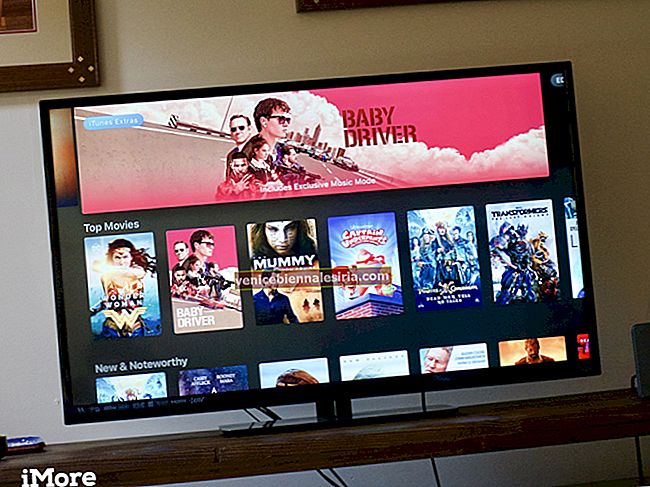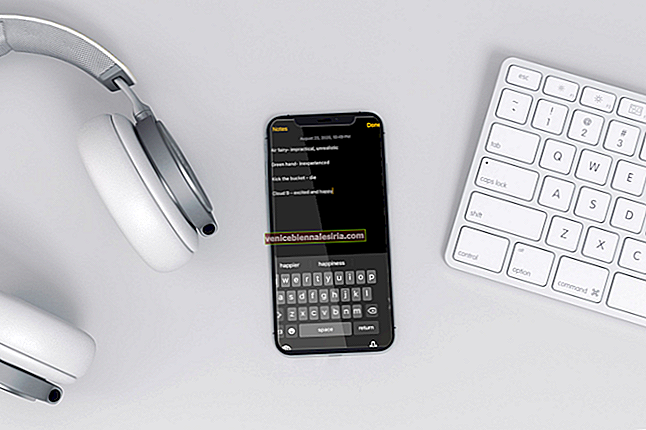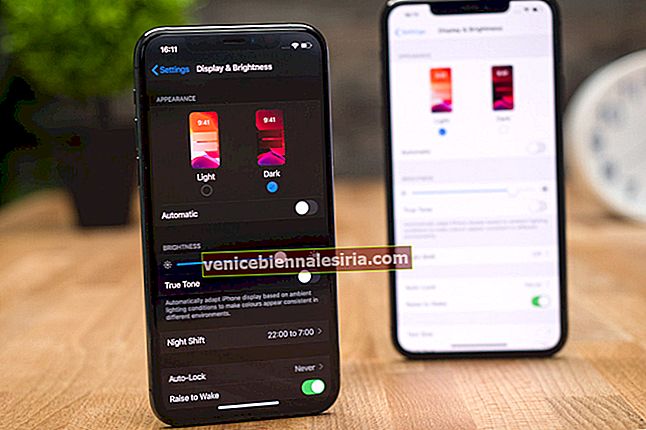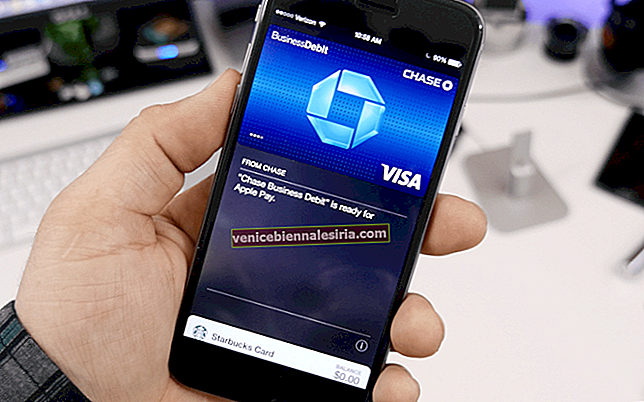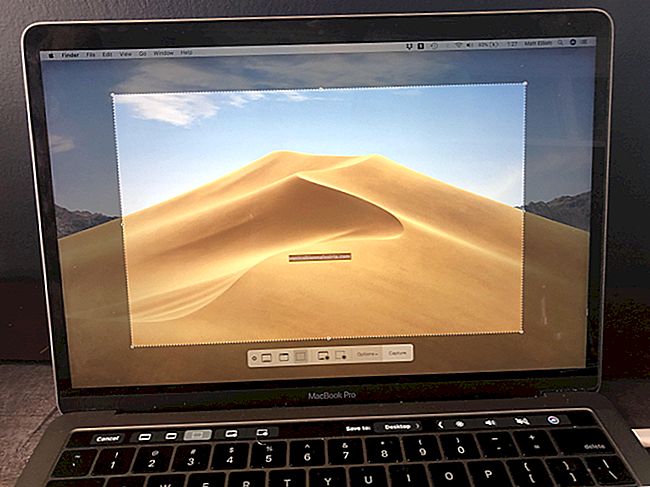Terdapat beberapa sebab mengapa iPhone tidak dapat dicas. Ini semudah kotoran di port pengisian. Atau, kabel dan penyesuai yang rosak. Pada masa yang sama, mungkin sesuatu yang rumit seperti bug perisian yang menghalang iPhone anda daripada dicas. Walau apa pun penyebabnya, dalam panduan ini, mari kita mencari penyelesaian yang berguna untuk menyelesaikan masalah iPhone tidak mengecas .
- Bersihkan Port Pengecasan iPhone Anda
- Periksa Kabel Pengecasan Anda untuk Kerosakan
- Mulakan semula iPhone Anda
- Paksa Keluar Semua Aplikasi
- Cuba Pasang ke Outlet Lain
- Cuba Pengecas atau Kabel yang berbeza
- Hentikan Pengecasan Tanpa Wayar
- Kemas kini ke Versi iOS Terkini
- Tetapkan Semula iPhone Anda
Bersihkan Port Pengecasan iPhone Anda
Ini mungkin kelihatan sederhana. Tetapi selalunya, membersihkan port pengecasan dengan sikat gigi yang lembut dan kering atau berhati-hati dengan tusuk gigi, atau penjepit kertas akan selesai.
Lama kelamaan, serpihan, habuk, dll terkumpul di bahagian dalam pelabuhan. Melepaskannya dan juga membersihkan pin kilat pada kabel pengisian dengan kain kering dengan berhati-hati akan menyelesaikan masalahnya.
Berkaitan: Cara Membersihkan dan Membasmi Kuman iPhone anda
Periksa Kabel Pengecasan Anda untuk Kerosakan
Periksa kabel pengecasan dengan teliti dan lihat apakah anda melihat ada kerosakan atau kerosakan yang tidak disengajakan. Sekiranya ya, ini mungkin sebab iPhone anda tidak dicas.
Sekiranya anda tidak melihat kerosakan fizikal pada kabel, cuba caskan iPhone rakan atau ahli keluarga anda dengan kabel ini. Lihat sama ada ia berfungsi atau tidak.
Kadang kala jawapan mengapa iPhone saya tidak dicas mungkin terletak pada kabel yang anda gunakan. Kabel knock-off murah yang salah mungkin menjadi penyebabnya. Adalah idea yang baik untuk menggunakan wayar kilat yang mempunyai sijil MFi.
MFi adalah bentuk ringkas untuk 'Dibuat untuk iPhone / iPod / iPad.' Ini adalah program pelesenan, dan jika anda melihat logo MFi pada pakej produk, itu bermakna Apple telah memberi kebenaran kepada pembuatnya. Biasanya, produk ini dibuat untuk berfungsi dengan baik dengan iPhone, iPad, dan iPod. Berikut adalah beberapa cadangan untuk kabel iPhone terbaik:
- Kabel USB C ke Lightning Terbaik
- Kabel Kilat iPhone dan iPad Terbaik
- Petir Pendek ke Kabel USB untuk iPhone
Mulakan semula iPhone Anda
Untuk memulakan semula iPhone anda, gunakan butang seperti biasa. Atau buka aplikasi Tetapan , ketuk Umum , dan kemudian ketik Tutup.

Selepas satu minit, hidupkan iPhone anda dan pasangkan kabel. Periksa sama ada telefon anda dicas atau tidak.
Paksa Keluar Semua Aplikasi
Sekiranya iPhone tidak dapat dicas semasa terpasang, membunuh semua aplikasi yang sedang berjalan dan menghentikan main balik media boleh membantu. Untuk memaksa keluar semua aplikasi, sapu ke atas dari bawah skrin dan tahan; pada iPhone dengan butang Laman Utama, tekan dua kali dengan cepat. Seterusnya, seret semua kad aplikasi ke atas.
Cuba Pasang ke Outlet Lain
Sekali lagi, ini adalah penyelesaian asas yang mungkin telah anda cuba. Sekiranya tidak, berikut adalah peringatan. Cuba sambungkan penyesuai pengecasan iPhone anda ke palam dinding yang berbeza.
Sekiranya anda mengecas melalui komputer riba atau komputer, cuba pasangkannya ke port lain. Dan jika anda menggunakan dongle, cabut dari komputer dan kemudian cuba sambungkan iPhone anda secara langsung menggunakan kabel yang sesuai.
Cuba Pengecas atau Kabel yang berbeza
Dapatkan kabel dan pengecas dari rakan atau ahli keluarga dan lihat sama ada ia berfungsi pada peranti anda atau tidak. Ujian ini akan memberikan anggaran mengenai di mana masalahnya - kabel dan penyesuai anda atau iPhone anda.
Hentikan Pengecasan Tanpa Wayar
Sekiranya anda cuba mengecas tanpa wayar, hentikan ini buat masa ini. Dapatkan kabel dan penyesuai kilat biasa dan cuba mengecas menggunakan ini. Sekiranya ia berfungsi, biarkan iPhone anda dicas sekurang-kurangnya selama 30 minit melalui kabel. Selepas itu, anda boleh memilih untuk mengecasnya secara wayarles.
Kemas kini ke Versi iOS Terkini
Sekiranya masalah pengecasan disebabkan oleh gangguan perisian, maka mengemas kini peranti anda mungkin dapat menyelesaikan masalah dalam kebanyakan kes.
Untuk mengemas kini iPhone anda ke iOS versi terbaru, buka aplikasi Tetapan , ketuk Umum , dan kemudian ketuk Kemas kini Perisian. Sekiranya anda melihat kemas kini yang belum selesai, ketuk Muat turun dan Pasang.

Catatan: Jika peranti anda mempunyai bateri kurang dari 50% (atau 80% dalam beberapa kes), anda tidak dapat memasang kemas kini. Dalam keadaan seperti itu, baca penyelesaian seterusnya.
Tetapkan Semula iPhone Anda
Sekiranya iPhone anda tidak dicas dan dimulakan semula (atau kaedah lain di atas) tidak menyelesaikan masalah, anda mungkin perlu melakukan tetapan semula keras. Ia juga dikenali sebagai force restart. Langkah untuk memulakan semula secara paksa sedikit berbeza daripada mematikan dan menghidupkan iPhone anda secara standard.
Melog…
Perbaikan di sini hanya terhad untuk menangani masalah perisian dan masalah perkakasan yang berkaitan dengan kabel dan penyesuai. Sekiranya port pengecasan iPhone anda rosak, maka satu-satunya cara adalah dengan menghubungi Sokongan Apple atau juruteknik yang sah.
Juga, jika iPhone anda berhenti mengecas setelah 80%, mungkin kerana bateri terlalu panas. Oleh itu, untuk keselamatan, iOS memotong pengecasan secara automatik. Mungkin juga kerana Pengisian Bateri yang Dioptimumkan.
Sekiranya mesej di iPhone mengatakan 'Aksesori tidak disokong', maka cuba gunakan kabel dan penyesuai Bertauliah Apple. Soalan? Jangan ragu untuk bertanya di bahagian komen di bawah.